
Antes de mais nada, se inscreva no nosso canal para receber dicas, inspirações, tutoriais e muito mais! Isso nos motiva a criar vídeos e artigos para levar conhecimento até você, que é nossa inspiração! É muito importante pra nós! Valeu 🙂
Hoje vou falar do comando de Curvas no Photoshop (Ctrl + M). Esse recurso não somente permite ajustes, como também cria efeitos interessantes nas imagens. Com ele é possível aumentar e reduzir destaques, trabalhar com sombras, contraste, escurecer ou clarear, reduzir a carga de cinza e deixar imagens lavadas e mais suaves. Além disso, também é possível trabalhar com tonalidades, já que as Curvas podem ser ajustadas para todos os canais de uma vez (dependendo do modo de cor – RGB, CMYK e LAB) ou para cada um individualmente. Assim, é possível inserir e remover certas tonalidades nas sombras, luzes ou na imagem por completo. Eu já gravei uma aula ensinando a remover a invasão de cores nas imagens com o comando de Equilíbrio de cores (Color Balance, Ctrl + B) e também através do recurso de Níveis (Levels, Ctrl + L).
Por falar em Níveis, o comando de Curvas é bem parecido. No entanto, este permite ainda mais controle, já que é possível criar pontos dentro do gráfico (histograma), modificando curvas ou até mesmo desenhando a “mão livre”. As seções mais excessivas da curva representam áreas de maior contraste, enquanto as seções mais achatadas representam áreas de menor contraste. É preciso ter cuidado, pois usar de forma demasiada ou incorreta pode arruinar suas imagens. Assim como várias aplicações do Photoshop, o comando de Curvas pode ser inserido diretamente na imagem ou através de uma camada de ajuste, que é a forma mais indicada, possibilitando ajustes futuros e preservando a camada original.
Veja alguns efeitos e ajustes através do comando de Curvas:
Imagem original, sem tratamento: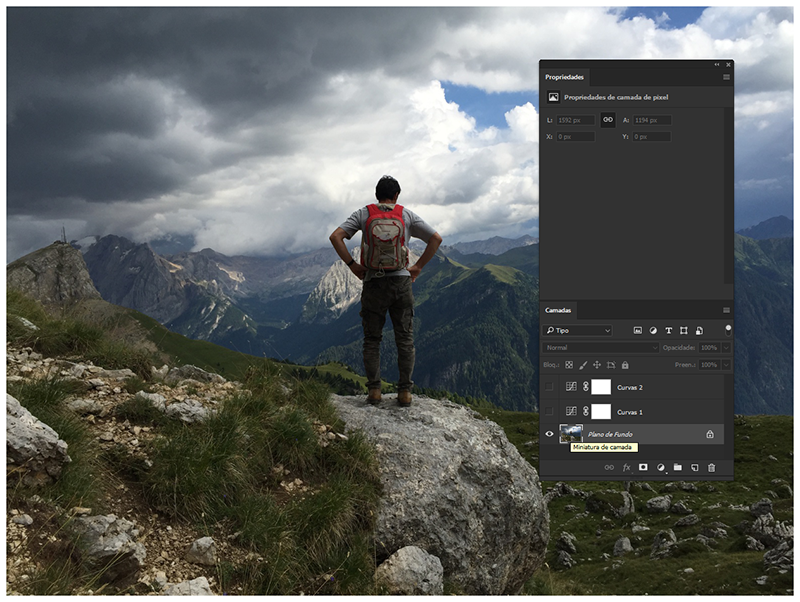
Aplicação do primeiro ajuste de Curvas, para clarear e escurecer áreas.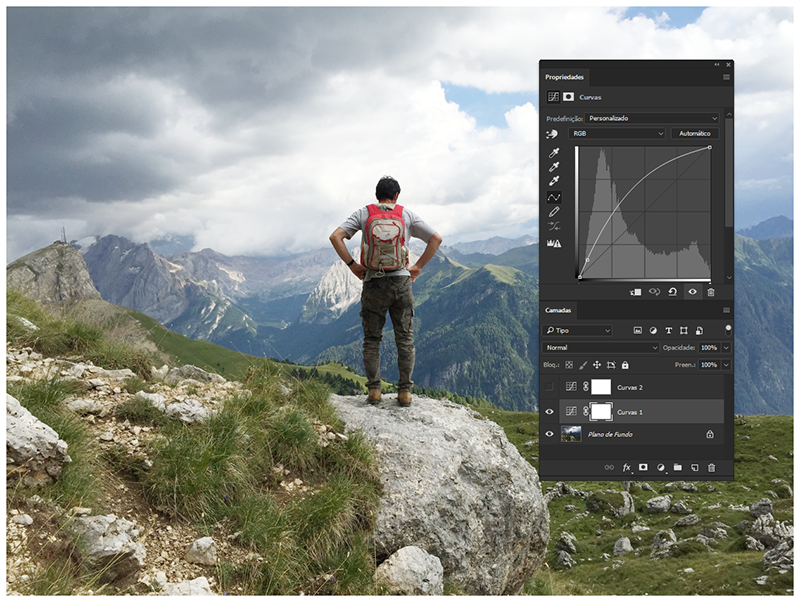
Segunda aplicação de Curvas, a fim de deixar tonalidades mais evidentes, como azuis e vermelhos.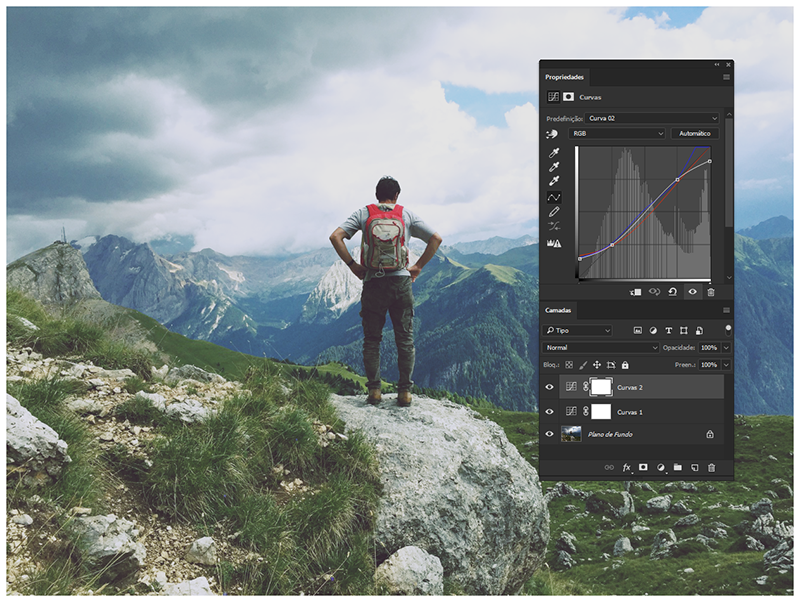
Imagem original, sem tratamento:
Tratamento no canal RGB, alterando sombras a fim de deixar a imagem mais suave.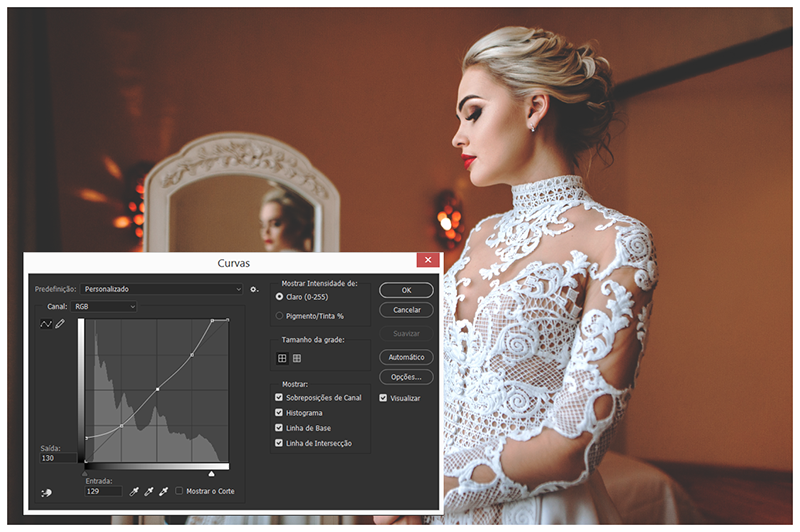
Tratamento de sombras nos canais Vermelho e Azul, a fim de deixar tonalidades mais evidentes.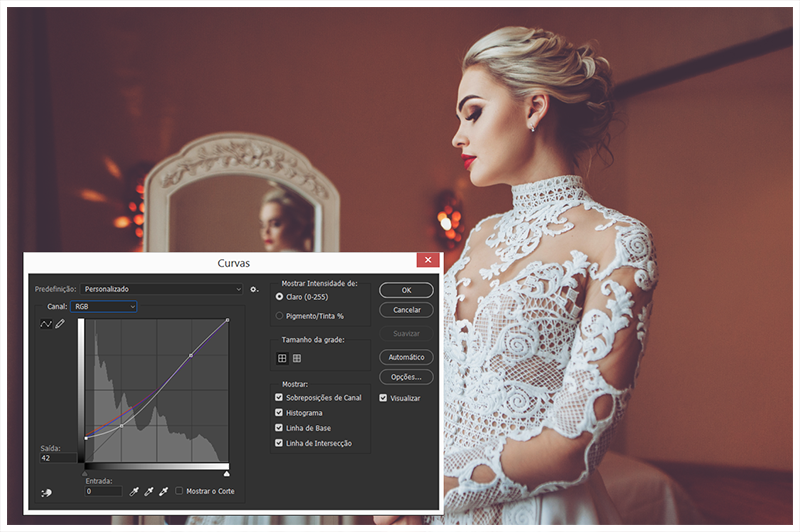
Imagem original, sem tratamento, com bastante invasão de cor.
Remoção da invasão de cores com modo avançado, através do Conta-gotas de tons médios (meios tons ou pontos cinzas).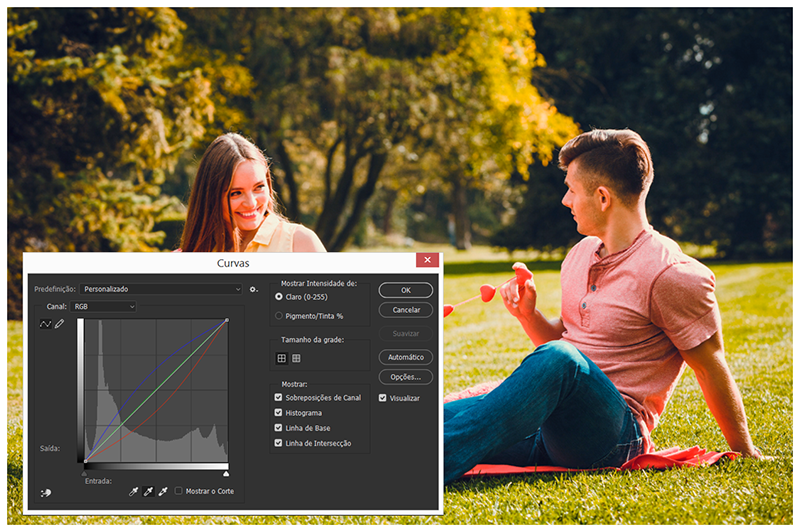
Na videoaula, mostro como é possível deixar as imagens com aspecto mais suave, minimizando tons muito escuros das sombras. Algo que muitos fotógrafos gostam e usam no Lightroom ou Camera Raw, através de Presets, que nada mais são que conjuntos de ajustes pré-definidos. O mais interessante, é que ao aprender e entender o funcionamento das Curvas, você aplicará efeitos e ajustes em qualquer editor de imagens, até mesmo de seu celular!
Bom, por hoje é tudo, pessoal! Gostou da imagem? Ela foi baixada do Fotolia, o banco de imagens da Adobe! Não perca essas incríveis promoções:
– 5 Imagens grátis
– 20% de desconto em seu pack mensal
Ahhh, me siga nas redes sociais!
Youtube, Behance, Pinterest, Facebook
Grande abraço!
Olá, meu nome é Lucas Esteves Coutinho! Natural de Belo Horizonte, Minas Gerais. Sou formado em Design Gráfico e atualmente trabalho como freelancer em design de interação, interfaces, motion graphics, vídeo e fotografia. Acredito que a inspiração é como um combustível para quem trabalha com criação. Curto cinema, games, cultura, animação, arte, leitura, música, e aprender algo novo todo dia!
Portal Design Culture
O Design e a educação movem nossas vidas.
Orgulho de ser de Pernambuco.
Uma empresa embarcada no Porto Digital
Hospedado na Imaginare Digital.
© Portal Design Culture 2024 – Termos de uso e política de privacidade
Layout por: Estúdio IP/M
Desenvolvido por: O Plano A
